Mettre une page à l'échelle
Il y a deux façons de mettre son plan à l'échelle: manuellement ou automatiquement. L'échelle automatique est plus rapide, mais pour des résultats plus précis, nous vous recommandons d'utiliser l'échelle manuelle.
L'échelle manuelle
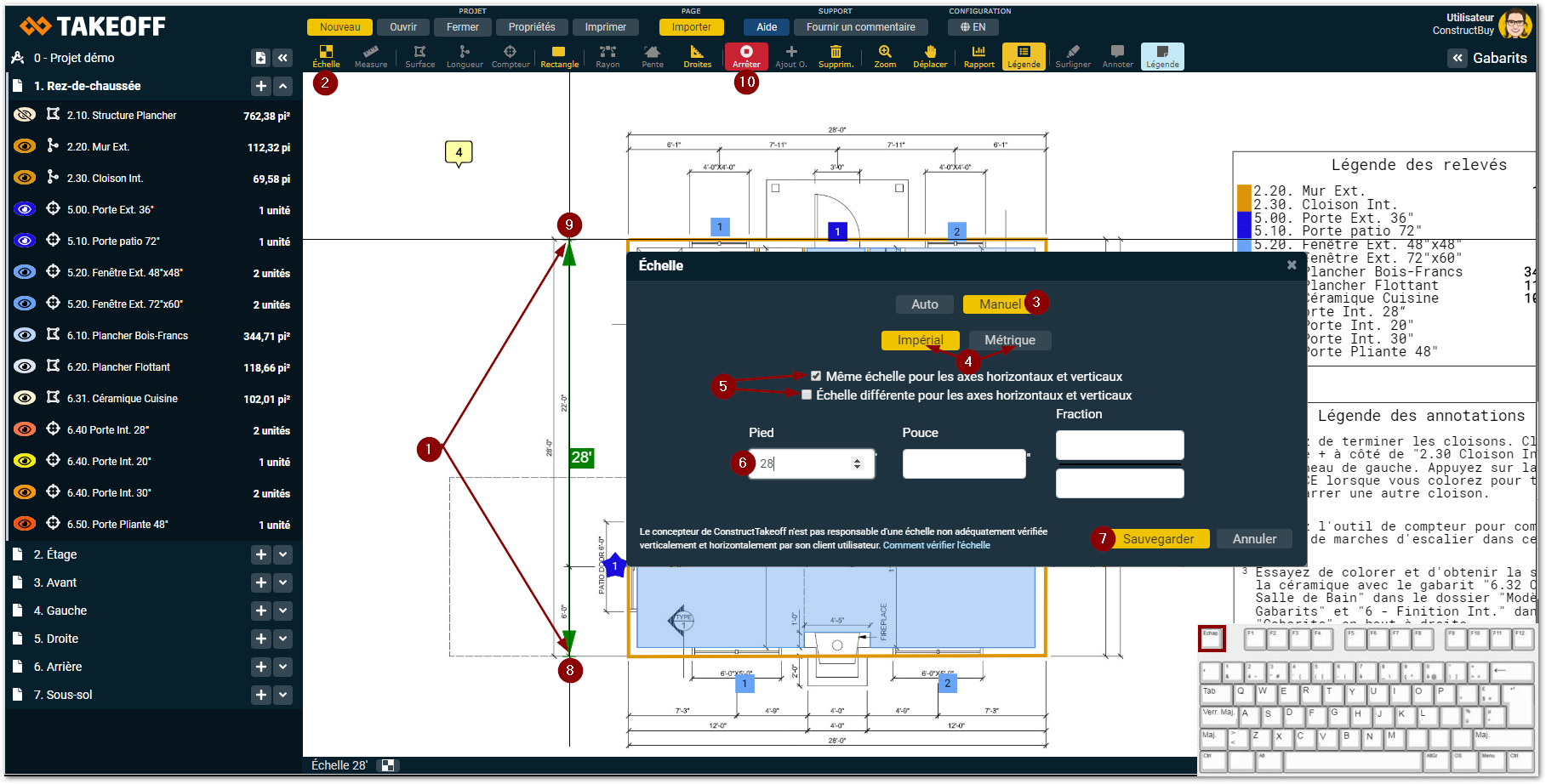
Trouvez la plus longue dimension connue de votre page
Cliquez sur le bouton d'échelle en haut à gauche dans votre barre d'outils
Cliquez sur le bouton «Manuel»
Choisissez le type de mesure à utiliser pour les mesures de votre échelle
Choisissez si vous souhaitez faire l'échelle pour les axes verticaux et horizontaux «Échelle différente pour les axes horizontaux et verticaux»ou seulement un des deux axes «Même échelle pour les axes horizontaux et verticaux», la première option offre des résultats plus précis
Entrez la mesure de votre dimension dans la ou les cases appropriées
Cliquez sur «Sauvegarder»
Vous remarquerez qu'il y a maintenant une flèche verte attachée à votre souris, cliquez sur le premier point de votre mesure
Cliquez sur le 2e point de la mesure (si vous avez choisi «Échelle différente pour les axes horizontaux et verticaux», c'est à ce moment que vous répéterez les étapes 8 et 9 pour entrer la deuxième mesure)
Cliquez sur «Arrêter» ou appuyez sur la touche «Échap» de votre clavier pour arrêter la prise d'échelle
Pour permettre autant de précision que possible dans le cas d'un plan déformé, nous donnons l'option d'entrer deux échelles différentes: une pour l'axe horizontal, et l'autre pour l'axe vertical. Cela veut dire que vous devrez trouver deux dimensions connues sur votre plan; une verticale (pour l'axe vertical) et une horizontale (pour l'axe horizontal).
Cliquez sur le bouton d'échelle, puis sur «Manuel». Cochez la case «Échelle différente pour les axes horizontaux et verticaux», puis entrez les mesures de vos deux dimensions dans les cases appropriées.
Cliquez sur «Sauvegarder». Dessinez un axe à la fois en cliquant sur les deux extrémités de vos dimensions pour les dessiner. L'ordre dans lequel vous dessinez les axes n'importe pas.
Agrandissez chaque point le plus possible (à l’aide de la roulette de souris) pour obtenir des résultats encore plus précis
L'échelle automatique
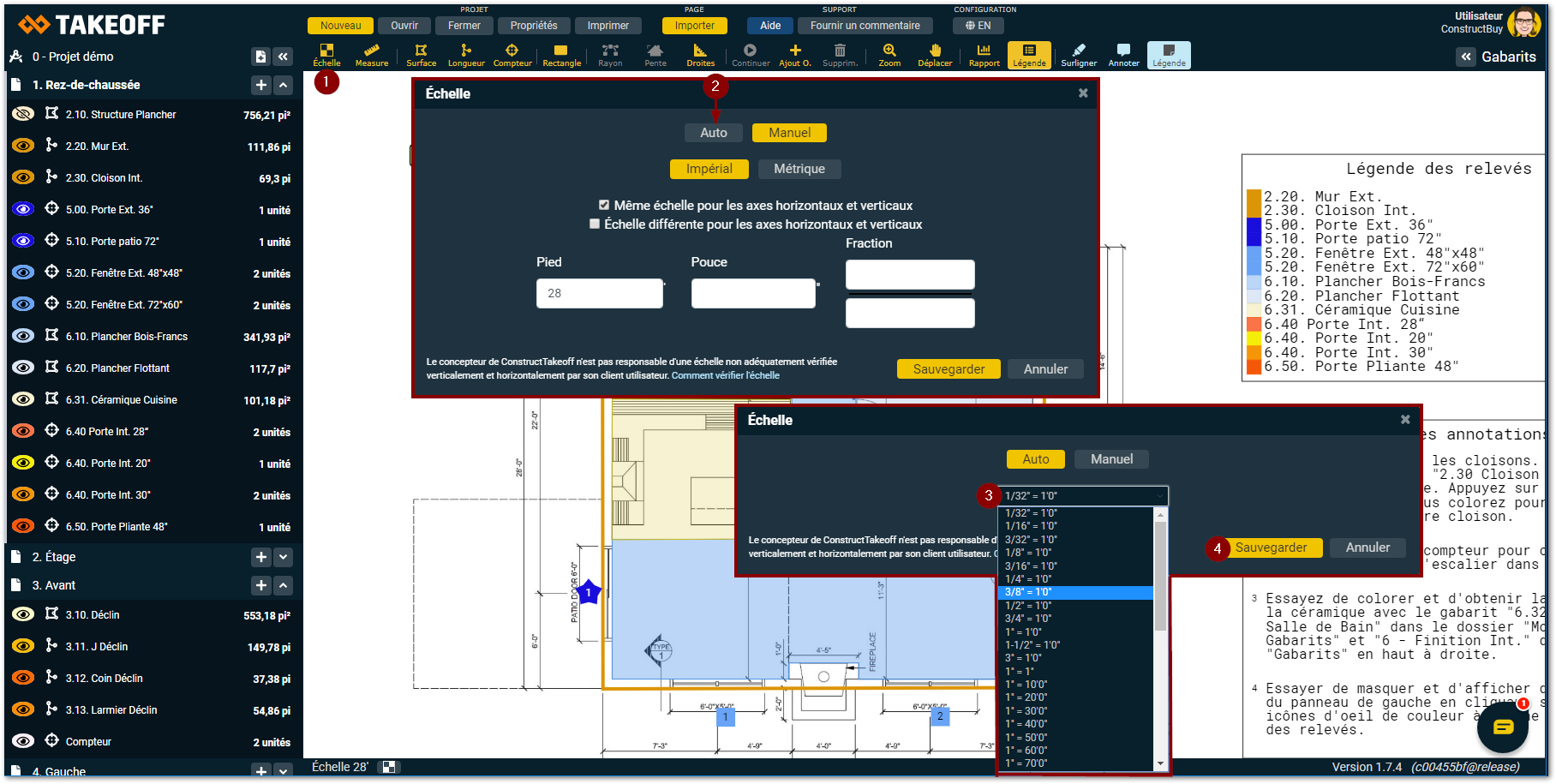
Cliquez sur le bouton «Échelle» à gauche dans la barre d’outils
Cliquez sur «Auto» puis sélectionner l’échelle de votre plan dans le menu déroulant
En cliquant sur «Auto», le menu changeraSélectionnez l'échelle de votre plan dans le menu déroulant
Cliquez sur «Sauvegarder»
Valider votre échelle
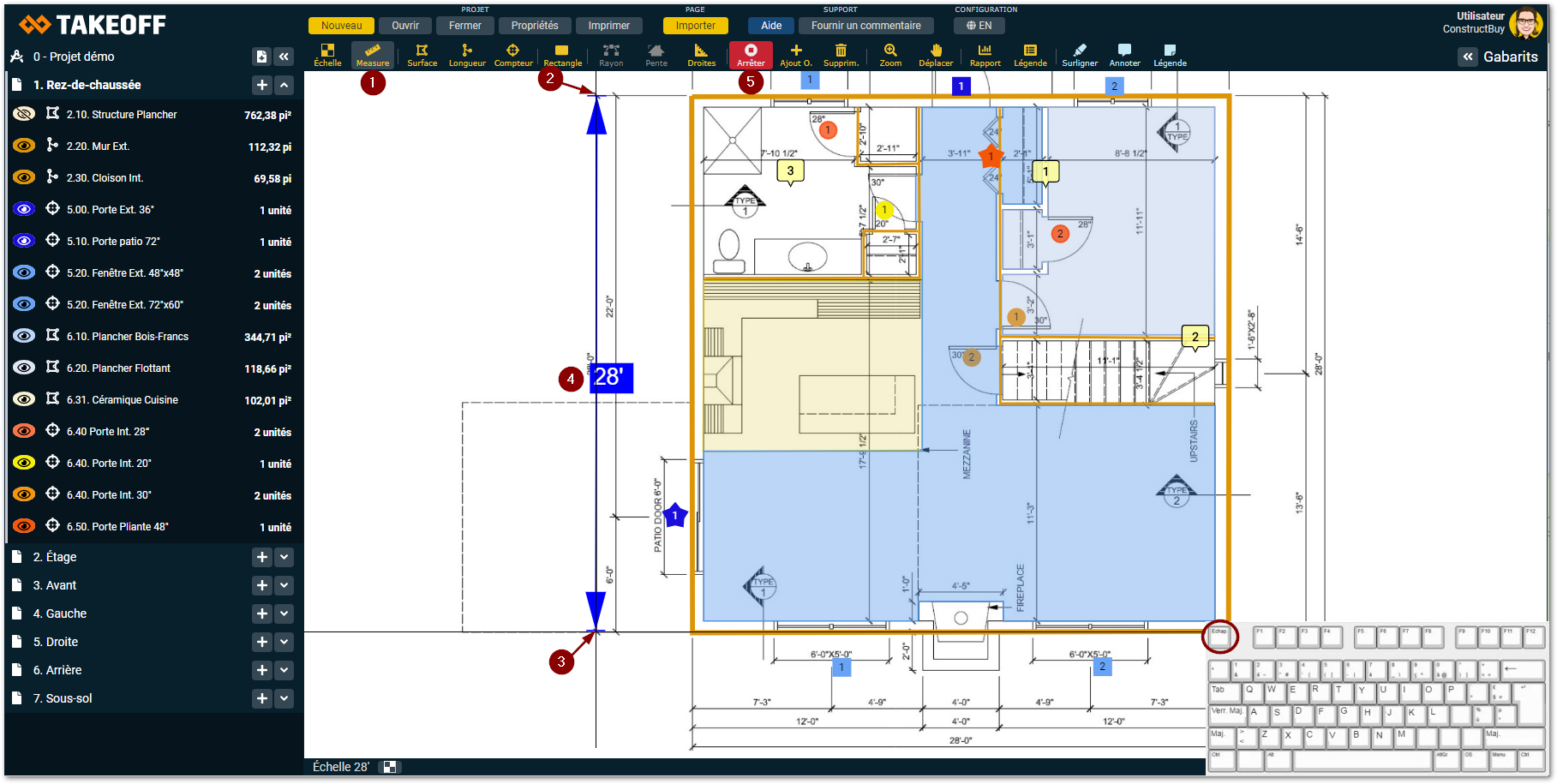
Choisissez une mesure connue sur votre plan et cliquez sur l'outil mesure dans la barre d'outils
Cliquez sur le premier point de la ligne
Cliquez sur le deuxième point pour terminer la ligne
Assurez-vous que la mesure est la même ou presque identique à celle notée sur le plan (au degré de précision souhaité)
Cliquez sur le bouton «Arrêter» pour terminer la prise de mesure
Si les mesures ne sont pas les mêmes, répétez les étapes pour la mise à l'échelle manuelle.